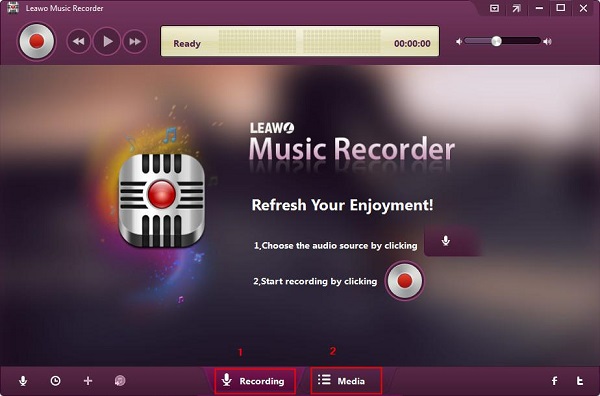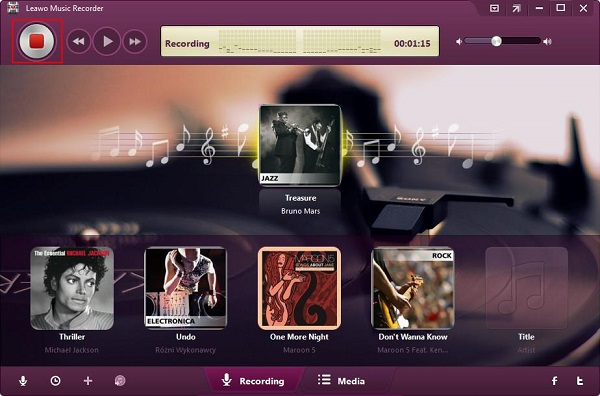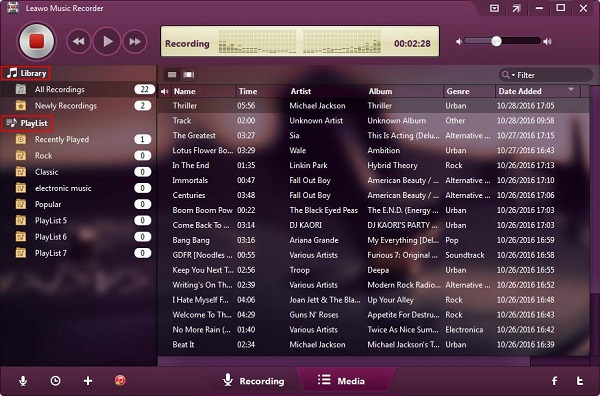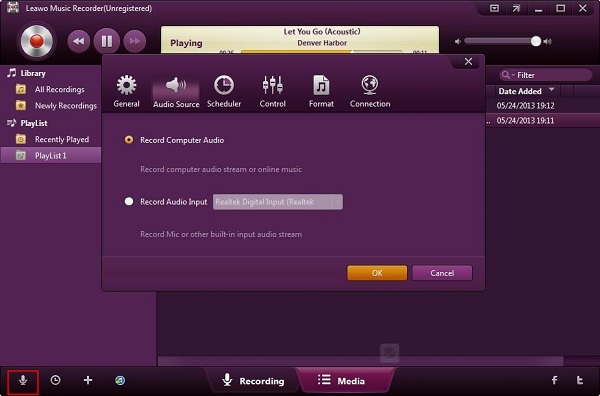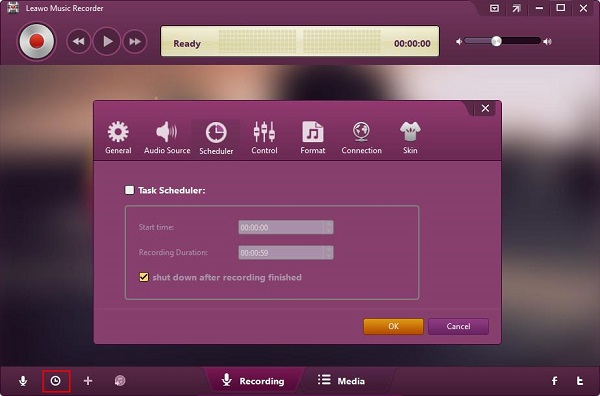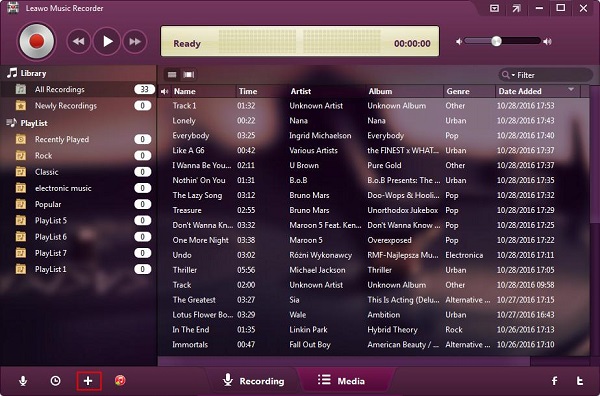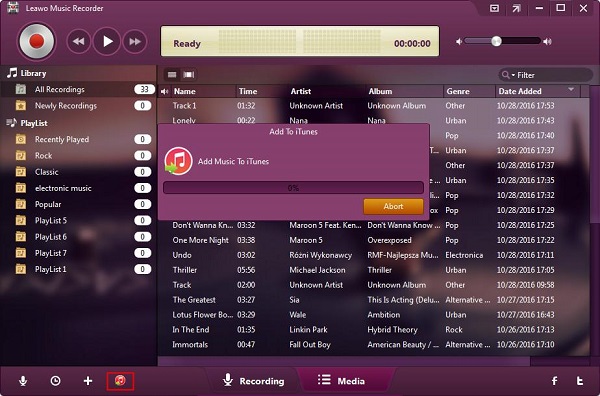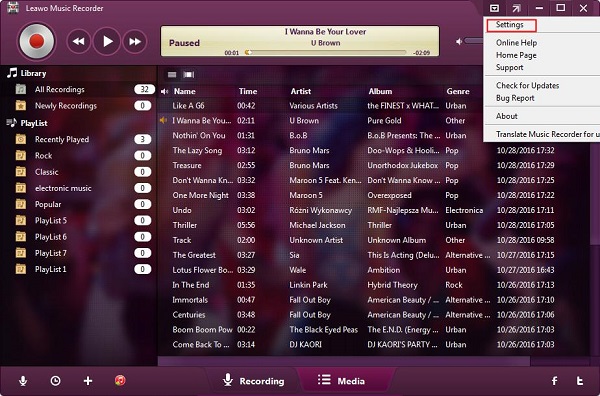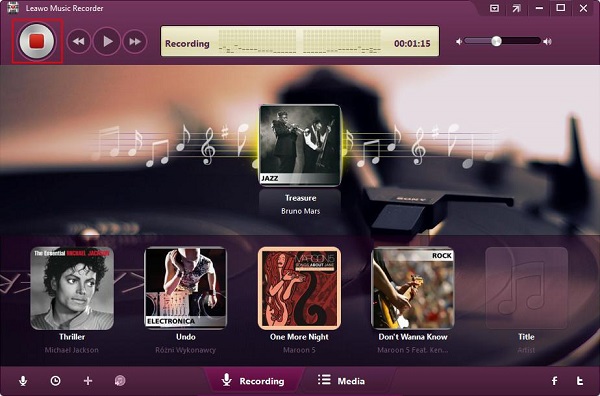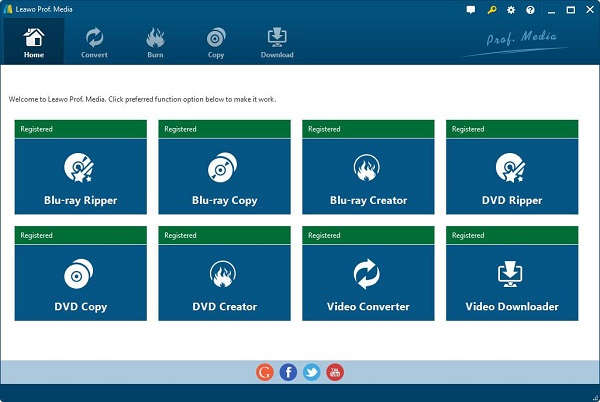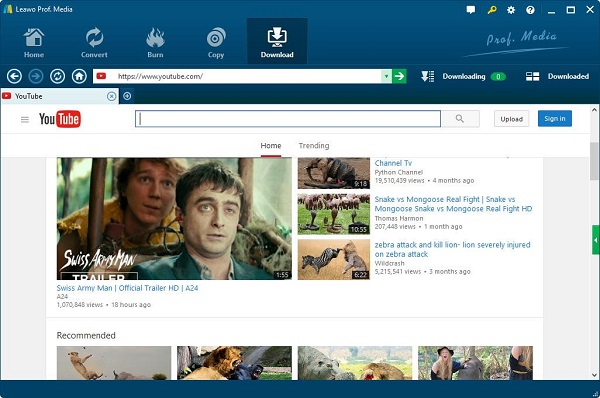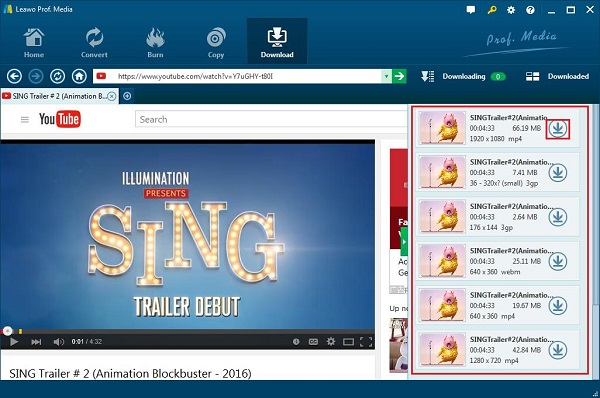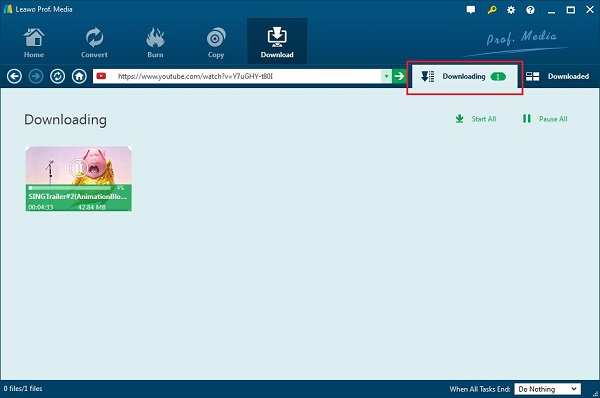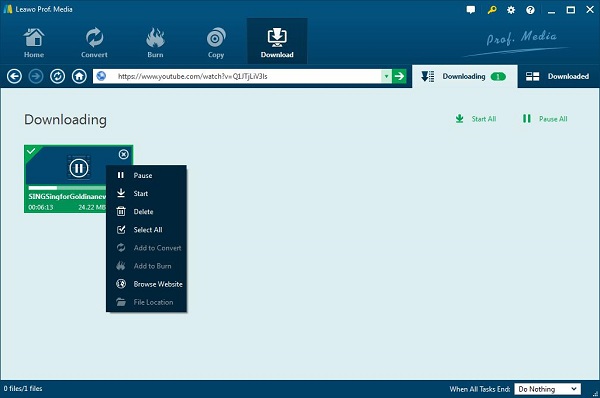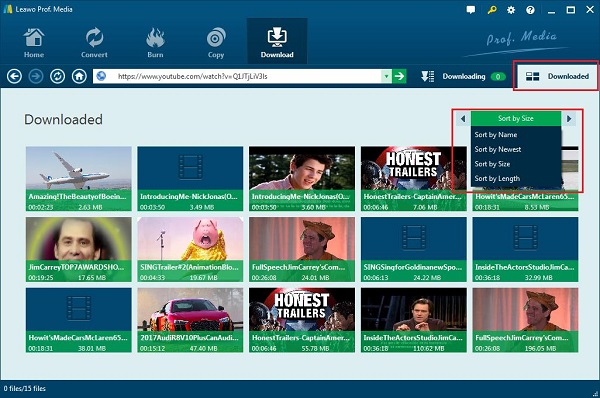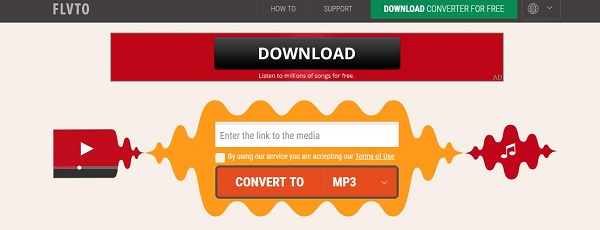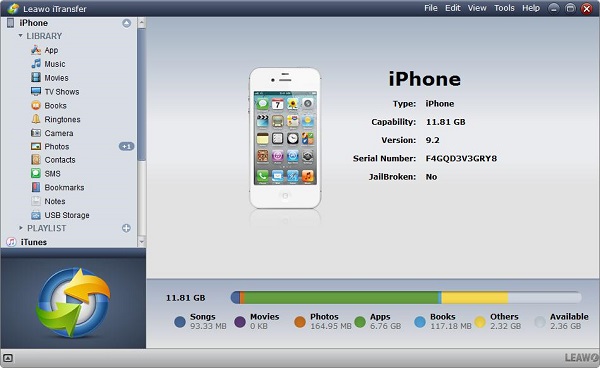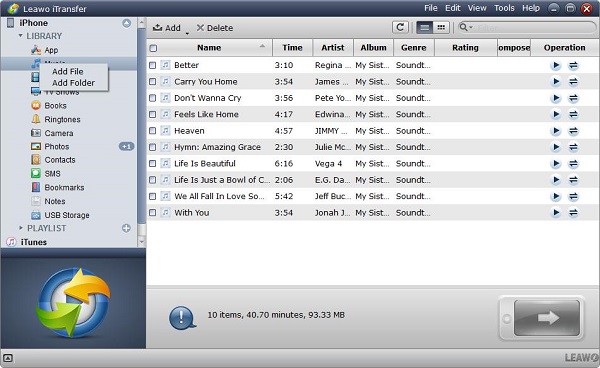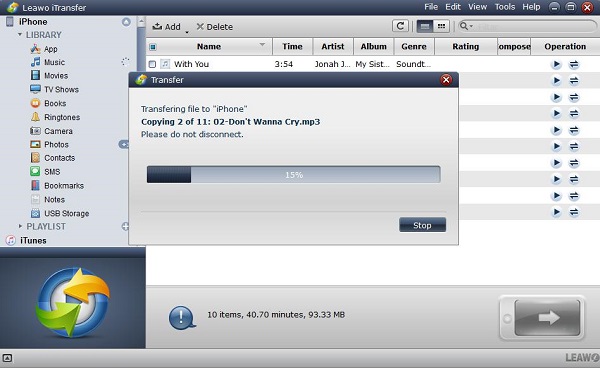Vous vous sentirez très détendu lorsque vous distribuerez dans votre ville et aurez une séance d'entraînement de routine le soir en écoutant votre musique préférée sur iPod. Il est facile de trouver qu'il existe une variété de listes de lecture pour la musique cool de YouTube, telles que le rock, le yoga et la musique pop, etc. Avez-vous une idée de télécharger la musique que vous aimez sur votre appareil Apple pour une écoute hors ligne ? Ici, nous allons vous présenter quelques méthodes efficaces pour télécharger de la musique de YouTube sur iPod.
- Partie 1 : Comment télécharger de la musique de YouTube sur iPod via l'Enregistreur de musique de Leawo
- Partie 2 : Comment télécharger de la musique de YouTube sur iPod via le Téléchargeur de vidéo de Leawo
- Partie 3 : Comment télécharger de la musique de YouTube sur iPod avec le téléchargeur de musique YouTube en ligne
- Partie 4 : Comment mettre de la musique de YouTube sur iPod via l'iTransfer de Leawo
- Partie 5 : Comparaison entre l'Enregistreur de musique, le Téléchargeur de vidéo et le téléchargeur de musique en ligne YouTube
Partie 1 : Comment télécharger de la musique de YouTube sur iPod via l'Enregistreur de musique de Leawo
L'Enregistreur de musique de Leawo est un logiciel de super enregistrement qui vous aide à enregistrer une variété de musique provenant de sources diverses, telles que la musique en ligne, le son sur ordinateur et le son en entrée intégré. Les fichiers de musique enregistrés seront sauvegardés au format de sortie MP3 ou WAV. L'l'Enregistreur fonctionne intelligemment et des étiquettes de musique peuvent être automatiquement ajoutées à la musique enregistrée. De plus, les étiquettes de musique peuvent être éditées manuellement à l'aide de l'éditeur d'étiquette de musique. En outre, vous pouvez rechercher et gérer tous les fichiers de musique enregistrés via la bibliothèque intégrée. Si vous souhaitez partager vos fichiers de musique enregistrés sur iTunes, vous pouvez vous aider à effectuer cette tâche de partage en un seul clic.
Grâce à la technologie innovante du logiciel d'enregistrement, différents types de paramètres personnalisés peuvent vous aider à capturer une musique de qualité. Ces paramètres incluent des sources audio, des planificateurs de tâches ou d'autres outils connexes pouvant être configurés pour rendre votre musique enregistrée parfaite lorsqu'elle est personnalisée. Ci-dessous, nous vous présenterons les principales fonctions de l'Enregistreur de musique de Leawo, afin que vous puissiez utiliser cet l'Enregistreur puissant pour enregistrer de la musique efficacement.


L'Enregistreur de musique de Leawo
Enregistrez plus de 1000 sites de musique tels que YouTube, Facebook, etc.
☉ Planifiez l'enregistrement de musique via le planificateur de tâches d'enregistrement.
☉ Ajouter automatiquement / manuellement les tags : artiste, album, etc.
Enregistrez les enregistrements au format WAV ou MP3.
Les deux interfaces principales Enregistrement et Média sont incluses dans ce logiciel, comme illustré ci-dessous.
Dans la partie enregistrement, il vous suffit d'appuyer sur le bouton rouge « Démarrer », puis l'enregistrement audio commencera à enregistrer la musique de plusieurs sources avec cette opération simple.
Dans la partie média, toutes les musiques précédentes et nouvellement enregistrées peuvent être vérifiées ici. L'audio enregistré peut être géré librement via une liste de fonctions telles que la lecture et la prévisualisation, l'ajout, l'édition et la suppression.
Vous pouvez appuyer sur le bouton d'icône « Source audio » qui se trouve dans le coin inférieur gauche de la fenêtre du logiciel pour terminer n'importe quel jeu avant l'enregistrement de la musique. Si vous souhaitez enregistrer de la musique à partir de YouTube, vous devez choisir l'option « Audio audio » .
Grâce au planificateur de tâches, vous êtes autorisé à choisir l'heure de début et la durée d'enregistrement de votre enregistrement audio en fonction de vos besoins.
En cliquant sur le bouton « Ajouter liste de lecture » peut vous aider à ajouter une nouvelle liste de lecture de votre musique enregistrée.
Si vous souhaitez ajouter la musique enregistrée à votre iTunes, cliquez simplement sur le bouton d'icône « Ajouter de la musique à iTunes » . Les fichiers de musique enregistrés peuvent être partagés dans la bibliothèque musicale iTunes et vous pouvez écouter la musique librement.
Plus d'options sont disponibles pour votre sélection lorsque vous appuyez sur le bouton situé dans le coin supérieur droit de la fenêtre.
Comment télécharger de la musique de YouTube sur iPod via l'Enregistreur de musique de Leawo ? Les instructions détaillées sont énumérées ci-dessous pour votre référence.
1.Lancez l'Enregistreur de musique sur votre ordinateur et entrez dans l'interface d'enregistrement. La source audio doit être réglée avant l'enregistrement de la musique. Pour enregistrer la musique de YouTube, nous devons choisir l'option « Enregistrer le son de l'ordinateur ».
2. Cliquez sur le bouton rouge « Démarrer » pour que l'Enregistreur de musique de Leawo commence à fonctionner. Ensuite, écoutez la musique sur YouTube. Notez que l'l'Enregistreur de musique doit fonctionner avant la lecture de musique sur YouTube.
Si vous voulez décider du temps de début et de la durée de la musique enregistrée, cliquez simplement sur le bouton icône « Planificateur de tâches » pour pouvoir terminer ce réglage personnalisé selon vos besoins.
Une fois la musique enregistrée sur YouTube, vous pouvez utiliser l'iTransfer de Leawo pour déplacer la musique enregistrée de l'ordinateur sur votre iPod. Cette méthode de transfert sera présentée à la partie 4.
Partie 2 : Comment télécharger de la musique de YouTube sur iPod via le Téléchargeur de vidéo de Leawo
Le Téléchargeur de vidéo de Leawo est un excellent le Téléchargeur de vidéos qui vous permet de télécharger une variété de vidéos à partir de sites Web divers, tels que Vevo, YouTube et Vimeo. La vidéo HD peut être téléchargée à partir de n'importe quel site Web qui convient aux personnes qui aiment regarder des vidéos en haute résolution. Par conséquent, utiliser ce logiciel pour télécharger de la musique et des vidéos à partir de YouTube sera un bon choix pour prendre en charge les résolutions 720P et 1080P. le Téléchargeur de vidéo de Leawo est basé sur une technologie avancée pour le chargement de vidéos. La vidéo peut être téléchargée à partir de YouTube ou d'autres sites Web et est jusqu'à 6 fois plus rapide. Les personnalisations du Téléchargeur de vidéo vous permettent de télécharger des vidéos qui fonctionnent correctement, telles que des tâches de téléchargement maximales, de changer la page d'accueil sur votre site Web favori, de supprimer l'historique de navigation ou de répertoires de sortie pour enregistrer les vidéos téléchargées. Ces paramètres intelligents vous aideront à bien utiliser notre le Téléchargeur de vidéos. Ici, nous allons vous montrer comment télécharger de la musique de YouTube sur iPod via le Téléchargeur de vidéo de Leawo, comme indiqué ci-dessous :
1. Exécutez ce logiciel sur votre ordinateur, puis entrez dans la page d'accueil de Leawo Prof. Media, où plusieurs modules logiciels sont visibles.
2. Choisissez « le Téléchargeur de vidéo » en cliquant dessus, où vous serez dirigé vers la page Web de YouTube après l'activation du navigateur Web intégré.
3. Entrez le lien vidéo de YouTube dans la barre de recherche, les sources de téléchargement seront détectées et répertoriées dans la partie droite de la fenêtre. Différents types de formats et de résolutions vous sont proposés pour le téléchargement. Il vous suffit de cliquer sur le bouton « Télécharger » qui se situe à côté de la source de téléchargement, le téléchargement de la vidéo commencera à fonctionner.
4. Pour vérifier les vidéos en cours de téléchargement, vous pouvez cliquer sur l'onglet « Téléchargement » situé à droite de la barre de recherche.
5. Plusieurs options sont disponibles lorsque vous cliquez sur le fichier à télécharger, telles que tout sélectionner, mettre en pause, démarrer, supprimer et parcourir le site Web. Vous gérez vos fichiers de téléchargement avec ces options disponibles. En cliquant sur le bouton « Accueil » peut vous aider à revenir à la page d'accueil pour voir votre vidéo téléchargée. En appuyant sur le bouton « Actualiser » , vous pouvez actualiser la page actuellement consultée.
6. Une fois la vidéo téléchargée, vous pouvez cliquer sur le bouton « Téléchargé » pour afficher une liste des vidéos téléchargées en les triant par nom, par date, par taille et par durée. Plusieurs options sont disponibles lorsque vous cliquez avec le bouton droit sur les fichiers vidéo téléchargés, tels que « Sélectionner tout », « Supprimer », « Ajouter pour convertir », « Ajouter pour graver », etc.
7. Une fois la vidéo téléchargée sur l'ordinateur, vous pouvez la mettre sur l'iPod via l'iTransfer de Leawo. La méthode transférée sera introduite dans la partie 4.
Partie 3 : Comment télécharger de la musique de YouTube sur iPod avec le téléchargeur de musique YouTube en ligne
Le convertisseur en ligne gratuit flvto.biz est capable de convertir n'importe quelle vidéo de YouTube en MP3 de manière simple et rapide. Peu importe le système que vous utilisez, Windows, MacOS ou Linux, vos vidéos YouTube préférées peuvent facilement être converties au format MP3. Copiez simplement l'URL de votre vidéo préférée dans ce téléchargeur de musique en ligne et téléchargez les pistes premium directement sur votre bureau. Vous pouvez uniquement écouter de la musique YouTube sans vidéos via ce convertisseur en ligne, car les vidéos peuvent être converties au format MP3 320kbps ou en tout autre format dont vous avez besoin. Vous pouvez ensuite déplacer le fichier MP3 téléchargé sur votre téléphone ou votre lecteur MP3 pour une écoute hors ligne sans restrictions. Voici les étapes détaillées pour convertir une vidéo YouTube en un MP3 de bureau à l'aide de flvto.biz.
1. Un lien accédant à une vidéo YouTube doit d'abord être copié, puis collé dans le champ de saisie de Flvto.
2. Vous pouvez sélectionner le format dont vous avez besoin pour votre fichier converti.
3. Cliquez sur le bouton « Convertir » et commencez à télécharger votre musique YouTube sur votre ordinateur.
Partie 4 : Comment mettre de la musique de YouTube sur iPod via l'iTransfer de Leawo
L'iTransfer de Leawo est un programme de transfert professionnel permettant de mettre des fichiers entre appareils iOS, iTunes et ordinateurs. Le logiciel prend en charge une variété de fichiers tels que de la musique, des applications et des photos. En outre, le logiciel aide les utilisateurs à gérer efficacement les fichiers qu'ils transfèrent. Grâce à une technologie de numérisation et de transmission innovante, l'iTransfer de Leawo peut effectuer des tâches de transmission de manière fiable et sécurisée sans perte de données pendant la transmission. Ici, nous allons vous montrer les étapes détaillées du transfert de musique de YouTube sur iPod via l'iTransfer de Leawo.


iTransfer de Leawo
Transférez jusqu'à 14 types de données et de fichiers sans iTunes.
Soutenez les derniers appareils iOS comme iPhone X, iPhone XR, etc.
☉ Lisez, affichez et supprimez des données et des fichiers sur des appareils iOS.
1. Lancez l'iTransfer de Leawo après avoir téléchargé la musique sur votre ordinateur. Connectez votre iPod à votre ordinateur via un câble USB. La bibliothèque de votre iPod sera détectée automatiquement et affichée dans la barre latérale gauche de la fenêtre.
2. Importez des fichiers dans le logiciel à partir de l'ordinateur dans les quatre directions suivantes :
I. Faites glisser et déposez les fichiers de musique dans iTransfer directement.
II. Cliquez sur le bouton « Ajouter » dans la partie supérieure, à côté de la barre latérale gauche.
III. Cliquez sur le bouton Fichier > Ajouter > Ajouter un fichier / Ajouter un dossier dans le coin supérieur droit de la fenêtre.
IV Faites un clic droit sur la bibliothèque et sélectionnez Ajouter un fichier ou Ajouter un dossier.
3. Une boîte de dialogue apparaîtra une fois que vous avez terminé d'ajouter des fichiers et d'appuyer sur le bouton « mettre » . Le nom et la quantité de fichiers transférés seront démontrés pour vous permettre de connaître le pourcentage de transfert. N'oubliez pas de ne pas déconnecter votre appareil Apple de votre ordinateur avant la fin du transfert.
Partie 5 : Comparaison entre l'Enregistreur de musique, le Téléchargeur de vidéos et le téléchargeur de musique en ligne YouTube
|
Comparaison |
l'Enregistreur de musique |
le Téléchargeur de vidéo |
le téléchargeur de musique en ligne YouTube |
|
les Avantages |
1. enregistrement de musique de haute qualité |
1. Téléchargez la musique et la vidéo de plus de 1000 sites 2. Soutenir le téléchargement de vidéos haute résolution 3. Vitesse de téléchargement 6X plus rapide |
1. Peut télécharger la musique de YouTube de manière rapide avec une simple opération |
|
Les inconvénients |
1.Un mois pour un essai gratuit |
1.Un mois pour un essai gratuit |
1.Nécessité de désactiver Ad Block manuellement |